Kort overblik
Vil du ændre dit WiFi -navn til noget cool og mere mindeværdigt? Vil du kontrollere den tid, dine børn bruger online eller har et separat WiFi -netværk til dine gæster? Forsøger du at løse et forbindelsesproblem ? Alt dette er temmelig let at gøre, hvis du kender Frontier Router Login Steps. Denne artikel viser dig, hvordan du logger ind på din Frontier Router korrekt.
Før du logger ind på grænse routeren
For at gøre loginprocessen vellykket skal vi sørge for, at vi har følgende:
- Enheden, vi bruger til at logge ind på routeren, skal tilsluttes det netværk, hvor grænse routeren er. Så tilslut enten Ethernet -netværkets kabel i eller få WiFi -adgangskoden til at oprette forbindelse.
- Du skal kende standard router IP, brugernavn og adgangskode. Du kan få disse fra brugervejledningen, klistermærket på bagsiden af routeren eller kontrollere følgende afsnit i denne artikel.
Hvad er Frontier Router Login IP?
Frontier lejer routere produceret af flere forskellige producenter som: Actiontec, Arris, Netgear og så videre. Så afhængigt af den routermodel, du har standard IP, ville være:
- 192.168.0.1 for ActionTec F2250
- 192.168.1.1 for ActionTec GT784WNV, ActionTec WR424 Rev E, F og I, D-Link DSL-2750B og Greenwave G1100
- 192.168.254.254 for Netgear D2200D, Netgear 7550, Arris NVG443B, Arris NVG448B, Arris NVG448BQ, ARRIS NVG468MQ
- 192.168.1.254 for tempo 4111n, tempo 5031NV, tempo 5168NV, ARRIS NVG589
Du kan også finde standard router IP ved hjælp af kommandoprompten og IPConfig -kommandoen i Windows.
Hvad er Frontier Router brugernavn og adgangskode?
For Actiontec -routere er brugernavnet administrator , og adgangskoden kan være administrator, adgangskode eller adgangskode1.
For ARRIS -routere er brugernavnet administrator , og adgangskoden kan findes trykt på en etiket på routeren.
For D-Link-routere er brugernavnet administrator , og adgangskoden udskrives også på etiketten på routeren.
For NetGear -routere bruger admin både som brugernavn og en adgangskode.
For tempo routere forlader begge felter tomme.
Hvordan logger man ind på en grænse router?
Nu, når du har alt, er Frontier Router -loginprocessen enkel.
Trin 1 - Start Chrome, Firefox eller en anden browser
Start en af de nævnte browsere på den enhed, du bruger til at logge ind på routeren.
Trin 2 - Indtast standard router IP i browsers URL -bjælke
Indtast Standard IP (192.168.0.1, 192.168.1.1, 192.168.1.254 , 192.168.254.254) i browsers url -bjælke og tryk på Enter -knappen på tastaturet. Hvis IP'en er korrekt, bliver du bedt om at indtaste routeradministratorens brugernavn og adgangskode.
Trin 3 - Indtast brugernavnet og adgangskoden
Når du bliver spurgt, skal du indtaste standard brugernavn og adgangskode i de krævede felter.
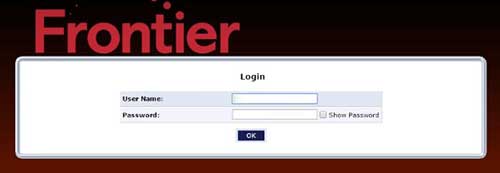
Hvis du ikke har ændret dem tidligere, kan du bruge dem på etiketten på routeren. Ellers skal du bruge de brugerdefinerede dem, du har oprettet.
Trin 4 - Klik på OK, login eller ansøg
Afhængig af det routermærke, du bruger, skal du klikke på OK, logge eller anvende knappen, når du indtaster brugernavnet og adgangskoden.
Hvis loginoplysningerne er korrekte for din router, vil du blive omdirigeret til Frontier Router Admin -hjemmesiden. Der kan du foretage de ændringer, vi har nævnt i begyndelsen af denne artikel.
Vigtige noter
- IP består kun af tal, så sørg for ikke at skrive nogen bogstaver som L eller O i stedet for numrene 1 og 0.
- Brugernavnet og adgangskoden er store og små bogstaver, så vær opmærksom på det.
- Hvis enheden ikke er tilsluttet netværket, mislykkes The Frontier Router -login.
Hvis du har fulgt de trin, der er givet i denne artikel nøje, er vi sikre på, at du har formået at logge ind på din Frontier -router nu. Du kan nu foretage alle de ændringer, du har brug for. Hvis du er bekymret for, at du kan rodet noget, anbefales det at notere alle de ændringer, du foretager, så du kan vende tilbage, efter at der opstår et problem, eller bare sikkerhedskopierer dine nuværende routerindstillinger og gendanne dem om nødvendigt.
